Készpénzkezelés áttekintése
Ez a cikk áttekintést nyújt a Microsoft Dynamics 365 Commerce értékesítési pontok (POS) készpénzkezelési lehetőségeiről. Útmutatást nyújt a készpénz nyomon követhetőségi képességének kétoldalas tranzakciókhoz történő beállításához is.
Megjegyzés
A Commerce készpénzkezelési lehetőségeiről szóló háttérinformációkért lásd: Műszak és készpénzfiók kezelése.
A készpénzkezelés egy kulcsfontosságú funkció a kiskereskedők számára a fizikai üzletekben. A kiskereskedők azt szeretnék, ha üzleteik olyan rendszerekkel rendelkeznének, amelyek segítenek a készpénz és a készpénz mozgásának teljes nyomon követhetőségét és elszámolhatóságát biztosítani az üzlet különböző pénztárai és pénztárosai között. Képesnek kell lenniük az esetleges különbségek egyeztetésére és a elszámoltathatóság megállapítására.
Dynamics 365 Commerce POS-alkalmazásában készpénzkezelési funkciókat biztosít. A kiskereskedőknek két készpénzkezelési lehetőségük van:
- Egyoldalú készpénzes tranzakciók - Ez a lehetőség lehetővé teszi a kiskereskedők számára, hogy egy üzlet készpénzét egyeztessék, de nem teszi lehetővé, hogy pontosan meghatározzák az elszámolhatóságot készpénzeltérés esetén. Az egyoldalú készpénzes tranzakció lefutása után nincs szükség további műveletre, mivel az befejezettnek tekinthető.
- Kétoldalas készpénztranzakciók - Ez az opció lehetővé teszi a készpénz nyomon követhetőségét, amely kétoldalas készpénztranzakciókat kényszerít ki, és segít meghatározni a készpénzmozgások elszámolhatóságát. Amikor egy pénztáros végrehajt egy műveletet (például az ajánlatok eltávolítása), a pénzt átvevő másik pénztárosnak egyeztetnie kell ezt a műveletet, hogy megbizonyosodjon arról, hogy a tranzakció összege helyes.
A készpénz nyomonkövethetőségi funkció beállításához a következő lépéseket kell követnie az üzletek funkcionalitási profiljának konfigurálásával.
- A Kereskedelmi központban lépjen a Kiskereskedelem és kereskedelem > Csatorna beállítása > POS beállítás > POS profilok > Funkcionalitás profilok.
- Válassza ki azt a funkcionalitási profilt, amely azokhoz az üzletekhez kapcsolódik, amelyekhez a készpénzkövetési funkciót be kívánja állítani.
- A funkcióprofil Funkciók szakaszában a Speciális készpénzkezelés alatt a Készpénz nyomon követhetőségének engedélyezése opciót állítsa Igenre.
Megjegyzés
A készpénzkövetési funkció használatához először egy vagy több széfet kell beállítania az üzletben. Erre a beállításra azért van szükség, mert a rendszer elvárja, hogy a Nyitó összeg elszámolása és a Széfbe dobás műveletekhez egy széf legyen kiválasztva.
Egy üzlethez több széfet is meghatározhat és karbantarthat.
A következő lépéseket követve állíthat be széfet a Commerce headquarters-ben.
- Ugorjon a következő oldalra: Kiskereskedelem és kereskedelem > Csatornák > Üzletek > Minden kiskereskedelmi üzlet.
- A kiskereskedelmi csatorna azonosítója mezőben válassza ki annak az üzletnek a kiskereskedelmi csatorna azonosítóját, amelyhez széfet szeretne beállítani.
- A Műveletpanelen a Beállítás lap Beállítás csoportjában válassza a Széfek lehetőséget.
- A Biztonságos nyilatkozat rendszerben válassza az Új lehetőséget.
- A Név mezőben adja meg a széf nevét.
- Ismételje meg a 4. és 5. lépést minden további hozzáadni kívánt széf esetében.
- Futtassa a 1070 Csatorna konfiguráció elosztási ütemezési feladatot a biztonságos konfigurációk szinkronizálásához a csatornaadatbázissal.
A készpénzkezelés a következő módon történik, ha a készpénz nyomonkövethetőségi funkció engedélyezve van:
- Annak a felhasználónak, aki a Kezdőösszeg bejelentése műveletet futtatja, meg kell adnia a készpénzforrást. A felhasználó kereshet az áruházban meghatározott, rendelkezésre álló széfek között. Ezután kiválaszthatják azt a széfet, amelyből a készpénzt kiveszik, hogy az a pénztárgépbe kerüljön.
- Az ajánlatok eltávolítása műveletet futtató felhasználónak ki kell választania egy listából a nyitott ún. float-bevételi tranzakciókat. Ha a megfelelőváltópénzbetét nem létezik a rendszerben, akkor a felhasználó létrehozhat egy nem csatolt fizetőeszköz-eltávolítási tranzakciót.
- Az úszókivonási műveletet futtató felhasználónak ki kell választania egy listából a nyitott tendereltávolítási tranzakciókat. Ha a megfelelő fizetőeszköz-eltávolítás nem létezik a rendszerben, akkor a felhasználó létrehozhat egy nem csatolt váltópénzbetét tranzakciót.
- A Széf ledobási műveletet futtató felhasználónak ki kell választania a széfet, ahová a készpénzt dobja.
Amikor a felhasználó úgy dönt, hogy lezár egy műszakot, a rendszer ellenőrzi, hogy a műszakban nincsenek-e egyeztetetlen pénzkezelési tranzakciók. Egy műszakot nem lehet lezárni, ha vannak egyeztetetlen tranzakciók.
A tranzakciókat a rendszer automatikusan vagy a felhasználó manuálisan egyeztetheti.
Automatikus tranzakció-egyeztetésről akkor van szó, amikor a rendszer automatikusan egyeztet tranzakciókat meghatározott műveletek elvégzése után.
Például egy felhasználó az A műszakban végrehajt egy készpénzkezelési műveletet (például Tender eltávolítása), hogy 20 dollárt küldjön a B műszaknak. Amikor a B műszakban lévő felhasználó végrehajt egy Float beviteli műveletet, és kiválasztja a tranzakciót, a két tranzakció automatikusan egyeztetésre kerül.
Kézi tranzakció-egyeztetésre akkor van szükség, ha az automatikus tranzakció-egyeztetés nem történik meg.
Az előző példa esetében, ha a B műszakban lévő felhasználó nem hajtja végre a Float-beviteli műveletet, vagy nem a megfelelő tranzakciót választja ki a Float-beviteli művelet során, akkor az ajánlatok eltávolítási művelete egyeztetetlen marad, és kézi egyeztetést igényel.
A műszakon belüli vagy műszakok közötti kézi egyeztetés elvégzéséhez a szükséges jogosultságokkal rendelkező felhasználók a Műszakok kezelése műveletet végezhetik el. A Műszakok kezelése nézet megkönnyíti az egyeztetetlen tranzakciókkal rendelkező műszakok megtekintését. A felhasználó kiválaszthat egy műszakot, majd az Egyeztetés gombra kattintva külön lapokon megtekintheti az egyeztetett és az egyeztetetlen tranzakciók listáját. A felhasználó ezután vagy kiválaszthatja az egyeztetetlen tranzakciókat és egyeztetheti azokat, vagy kiválaszthatja a korábban egyeztetett tranzakciókat és azokat is egyeztetheti. Az egyeztetés során, ha egy kiválasztott tranzakció nem egyezik meg, a felhasználónak meg kell adnia a kiegyenlítetlen egyeztetés okának leírását. A felhasználó a műszak lezárásáig folytathatja a tranzakciók egyeztetését és az egyeztetés feloldását. A tranzakciókat azonban nem lehet újra egyeztetni a műszak lezárása után.
A Dynamics 365 Commerce rendszerben a készpénzegyeztetés csak műszakszinten végezhető el. A széfben lévő készpénz kezeléséhez a széfet egy műszakon keresztül kell kezelni.
Fontos
A biztonságos kezeléshez egy külön nyilvántartásra van szükség, amelyet nem használnak semmilyen értékesítési tranzakcióra.
Az alábbi példa a széfet használó készpénzkezelés üzleti folyamatát vázolja fel.
A nap kezdetén az üzletvezető kijelenti a széfben lévő induló összeget. Az üzletvezetőnek a következő lépéseket kell követnie.
- Nyisson műszakot a széfnek szánt nyilvántartásban.
- Lépjen a Biztonságos műveletek kezelése menüpontba, válasszon ki egy széfet, majd válassza a Kezdőösszeg kijelzése lehetőséget.
- Írja be az összeget, majd válassza a Mentés lehetőséget.
Amikor a pénztáros készen áll a nap kezdetére, megnyitja a műszakot, és az üzletvezetőn keresztül megkapja a kezdő összeget a széfből. A pénztárosnak és az üzletvezetőnek a következő lépéseket kell követnie.
- A pénztáros megnyitja a műszakot egy pénztárgépen (például az A műszakot).
- Az üzletvezető a széfhez tartozó külön nyilvántartáson a Széf kezelése műveletre lép, elvégzi a Tender kivonása műveletet, és kiválasztja a megfelelő összeget és műszakot a kivonáshoz. Fontos, hogy a műszakot azon a pénztárgépen nyissák meg, ahová a széfből származó pénzt átutalják.
- A pénztáros átveszi a pénzt, végrehajtja a Kezdőösszeg kijelentése műveletet a pénztárgépén, és kiválasztja a korábban létrehozott tranzakciót, hogy az tükrözze a kezdőösszeget. Ezek a műveletek a két tranzakció automatikus egyeztetését indítják el.
A pénztáros ezután a nap folyamán rendszeres értékesítési tranzakciókat hajt végre.
Ha a készpénz a készpénzfiókban a meghatározott határérték fölé emelkedik, a pénztáros értesítést kap a készpénzfeleslegről, és végrehajtja a biztonságos készpénzleadást. A pénztárosnak és az üzletvezetőnek a következő lépéseket kell követnie.
- A pénztáros átadja a pénzt az üzletvezetőnek. Alternatívaként a pénztáros a pénzt a széfbe dobja a pénzt a Safe drop (Széf bedobás) menüpont kiválasztásával, az összeg megadásával és a széf kiválasztásával, ahová a pénzt dobja.
- Az üzletvezető megszámolja a pénzt, majd a széfnek szánt nyilvántartáson a Széf kezelésére szolgáló művelethez lép.
- Az üzletvezető kiválasztja a széfet, kiválasztja a Float bejegyzést, majd kiválasztja a korábban létrehozott tranzakciót. Ezek a műveletek a két tranzakció automatikus egyeztetését indítják el.
A nap végén a pénztáros a készpénzfiókban lévő teljes készpénzmennyiséget a széfbe dobja, kijelenti a pályázatot, és vakon lezárja a műszakot. A pénztárosnak a következő lépéseket kell követnie.
- Válassza a Széfbe dobás lehetőséget, adja meg az összeget, és válassza ki a széfet, amelybe a pénzt dobja.
- Válassza a Pályázati nyilatkozatot, majd válassza a 0 (nulla) összeget.
- Válassza a Vak bezárás lehetőséget a váltás vakon történő bezárásához.
- Add át a pénzt az üzletvezetőnek, vagy dobd be a széfbe.
A menedzser egyeztet az utolsó páncélszekrény átadási tranzakcióval, elvégzi a banki átadást, és lezárja mindkét műszakot (a pénztáros műszakot és a páncélszekrény műszakot). Az üzletvezetőnek a következő lépéseket kell követnie.
- Lépjen a széf kezelésére szolgáló műveletre a széfhez rendelt regiszterben.
- Válasszon ki egy széfet, válassza a Float-bevitelt, majd válassza ki a korábban létrehozott tranzakciót. Ezek a műveletek a két tranzakció automatikus egyeztetését indítják el.
- A kiválasztott széfnél válassza a Bank drop lehetőséget, majd válassza ki a bankba dobandó pénzt.
- Lépjen ki a Széf kezelése műveletből, majd válassza a Pályázati nyilatkozatot az egyenlegnek a széfben történő bejelentéséhez.
- Lépjen a Műszakok kezelése műveletre, válassza ki a pénztáros vakon zárt műszakját, majd zárja le a műszakot. A széfhez rendelt regiszterben a váltás mostantól egy egyeztetetlen tranzakciót(Nyitó összeg elszámolása) fog mutatni, amelyet a széfhez végeztek. Mivel a pénzt várhatóan külső forrásból (például bankból) adják hozzá, ez a tranzakció nem egyeztethető automatikusan. Ezt kézzel kell egyeztetni. Az üzletvezető kiválasztja az egyeztetetlen tranzakciót, majd lezárja a műszakot.
- A nap végén a széfben hagyott pénz nem kerül automatikusan át a következő napra. Az üzletvezetőnek a következő napon a széfben lévő induló összeget be kell jelentenie.
- A felhasználónak minden biztonságos művelethez a Biztonságos művelet kezelése funkciót kell használnia. Nincs más módja annak, hogy kiválassza azt a széfet, amelyre a készpénztranzakciókat rögzítik. A Nyitó összeg elszámolása, Váltópénzbetét, Fizetőeszköz kivétele és Banki befizetés műveleteket a Széf kezelése művelet kontextusában kell végrehajtani.
- Mielőtt a széfhez tartozó műszak lezárható lenne, a felhasználónak el kell végeznie a Fizetőeszköz-elszámolás műveletet a széfhez rendelt regiszteren. Ez az egyetlen olyan művelet, amely nem egy széf kontextusában történik. Ezért nem áll rendelkezésre a Manage biztonságos működésben. Ha ugyanazt a nyilvántartást több széf kezelésére használják, a pályázati nyilatkozatnak az összes széfben lévő pénz összegét kell tartalmaznia.
- A Nyitó összeg elszámolása művelet a széfben nem kerül automatikusan egyeztetésre. Ezt kézzel kell egyeztetni.
- A Nyitó összeg elszámolása művelet két szinten érhető el a Széf kezelése műveletben: a shift szinten és a safe szinten. Ahhoz, hogy egy széf kezdőösszegét az adott széfhez tartozó külön regiszterben lehessen megadni, a felhasználónak a széf kezelése műveletben el kell végeznie a Kezdőösszeg megadása műveletet. A műszak szintjén a Kezdőösszeg kijelentése művelet akkor használható, ha az adott pénztárgéphez tartozó pénztárgépfiókban további pénz van.
- Ahhoz, hogy a pénzt bármelyik irányba átutalja egy széf és egy műszak között, a műszakot meg kell nyitni a pénzt küldő vagy fogadó pénztárban. Az előző példa szerint a széfkezelésnél az A műszaknak nyitva kell lennie ahhoz, hogy a pénzt a széfből át lehessen utalni a műszakba.
- Ha a készpénz nyomonkövethetőségi funkció engedélyezve van, a felhasználó egyetlen tranzakcióban egyetlen ajánlattípus kiválasztásával biztonságos átadást végezhet. Ha a készpénzfiókban több ajánlat van (például készpénz amerikai dollárban [USD], készpénz kanadai dollárban [CAD] és csekk), a felhasználónak ajánlatonként egy biztonságos átadást kell végrehajtania.
- A rendszer támogatja a széf- és banki cseppek könyvelését a megfelelő főkönyvi (GL) számlákra, a Commerce headquarters-ben a Pályázat oldalon(Áruház > Fizetési módok > Pályázat)meghatározottak szerint. Amikor a Bank drop művelet segítségével pénzt mozgatnak a széfből a bankba, a pénz a széf drop GL-ből csökken, és a bank drop GL-ben növekszik. Bár a széfbe dobott összegeket a széfbe dobott GL-ben rögzítik, a széfből kivett pénz nem frissíti ezt a GL-t. Az egyéb készpénzkezelési tranzakciók (például az ún. float-bevétel és az ajánlatok kivonása) nem kerülnek rögzítésre egyetlen konkrét GL-ben sem.
Amikor a készpénzkezelési tranzakciókat a központban dolgozzák fel, a Minden üzlet oldal Kimutatás/zárás szakaszában meghatározott paramétereket használják a tranzakciók érvényesítésére. Ha azonban a felhasználó engedélyezi a pénzügyi egyeztetési funkciót a központban, a POS-felhasználó a műszak lezárásakor látni fogja a POS-ban az érvényesítések eredményét.
A pénzügyi egyeztetési funkciók beállításához a központban kövesse az alábbi lépéseket.
- A Funkciókezelés munkaterületen kapcsolja be a Kiskereskedelmi kimutatások – Folyamatos, apránkénti létrehozás funkciót.
- A megfelelő áruház pénztárfunkció profiljában állítsa be a Pénzügyi egyeztetés engedélyezése az áruházban beállítást Igen értékre.
A pénzügyi egyeztetési funkciókkal kapcsolatos további információkért lásd: Pénzügyi egyeztetés az áruházban.
A kiskereskedők beállíthatják a POS-t úgy, hogy többféle pénznemet is elfogadjon egy tranzakció kifizetéseként, de a visszajáró általában csak az üzlet alapértelmezett pénznemében adható vissza.
Például egy kiskereskedő az amerikai áruházát úgy konfigurálja, hogy az alapértelmezett pénznem az Egyesült Államok dollárja (USD) legyen, de egy vásárló euróval (EUR) fizet egy tranzakcióért. A tranzakcióért visszaküldött visszajáró csak az áruház alapértelmezett pénznemében, USD-ben adható meg. Ebben a forgatókönyvben az üzleti nap kezdetén a készpénzfiók csak USD-t tartalmazna, de az üzleti nap végén a készpénzfiók több pénznemet (USD és EUR) tartalmazna.
Egyes kiskereskedők úgy döntenek, hogy továbbfejlesztik POS-rendszerüket, hogy a pénztárosok a felajánlott pénznemben adhassák vissza a visszajárót, de ehhez az olyan készpénzkezelési műveleteknek, mint a kezdőösszeg kijelentése, a pályázat lebegtetése és a pályázat eltávolítása, támogatniuk kell a külföldi pénznemeket is, hogy a kiskereskedők a különböző tranzakciók során elszámolhassák a pénznemek mozgását.
A Commerce 10.0.38-as verziójával az összes készpénzkezelési művelet támogatja a külföldi pénznemeket az áruház alapértelmezett pénznemén kívül.
A készpénzkezelés több pénznemben történő engedélyezésének konfigurálásához, hogy nyomon követhesse a különböző tranzakciók pénznemmozgásait, kövesse az alábbi lépéseket.
- A Commerce headquarters-ben lépjen a Kiskereskedelem és kereskedelem > Csatornák > Üzletek > Minden üzlet menüpontba.
- Válassza ki azt az áruházat, amelynek több pénznemben történő készpénzkezelését engedélyezni kívánja.
- Válassza a Beállítások lapot, majd válassza a Készpénzbevallás lehetőséget, hogy megnyissa az áruház különböző pénznemekben támogatott címleteit, amint az a következő példaképen látható.

- Adja hozzá a követendő pénznemek szükséges címleteit a bolt alapértelmezett pénznemével együtt.
- Lépjen az áruház adatai űrlapra, és állítsa a Kezdőösszeg számítási konfigurációt Summa értékre, ahogy az a következő példaképen látható.
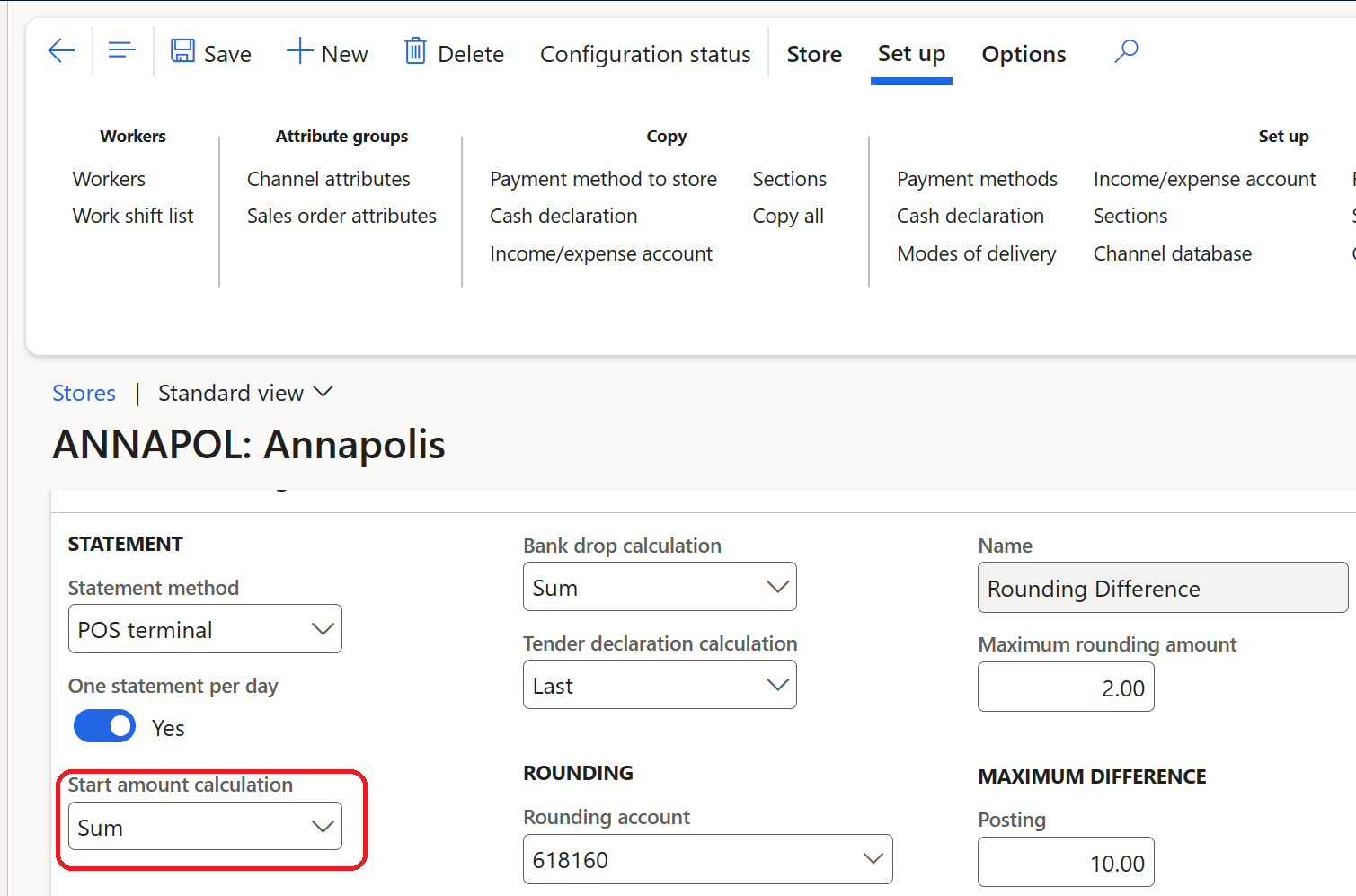
- Futtassa az 1070 - Csatorna konfigurációs feladatot.
- Navigáljon annak az áruháznak a POS-ához, amelynek több pénznemben történő készpénzkezelését engedélyezni kívánja.
- Futtassa a Nyitó összeg elszámolása műveletet.
- A támogatott címletek megnyitásához válassza a Count (Szám ) lehetőséget.
- Válassza ki a szűrőszimbólumot, válassza ki a kívánt pénznemet, adja meg a kezdőösszeget, majd válassza a Mentés lehetőséget.
- Ismételje meg a fenti folyamatot, hogy az összes kívánt pénznemhez hozzáadja a kezdőösszeget. Az 5. lépésben leírt konfiguráció biztosítja, hogy a különböző összegek több pénznemben összeadódjanak a kezdőösszeg kiszámításához. Tranzakciónként csak egy valutaösszeg adható hozzá, így ha egyetlen tranzakcióban több valuta kezdőösszegét próbálja meg hozzáadni, hibaüzenetet kap. Hasonló tapasztalatok a Float tender és a Remove tender műveleteire is vonatkoznak.
- A munkanap folyamán a készpénzfiókokból a valutaegyenleget a Safe drop és a Bank drop műveletekkel távolíthatja el.
- Az üzleti nap végén a Tender declare művelet segítségével rögzítheti az összesített összegeket az összes pénznemben. Az Ajánlati nyilatkozat művelet támogatja az adatok rögzítését több pénznemben egyetlen tranzakcióban, így nem szükséges az összegeket pénznemenként rögzíteni.